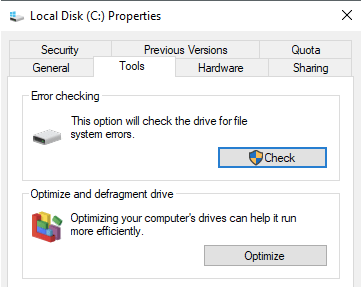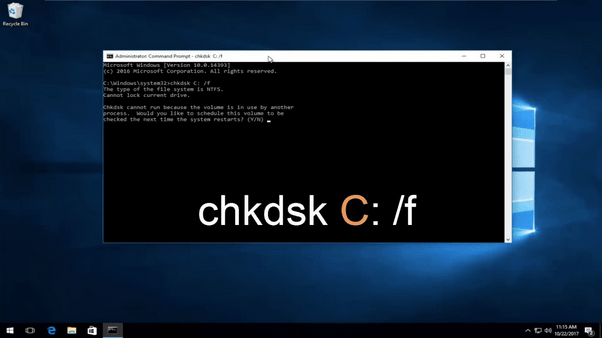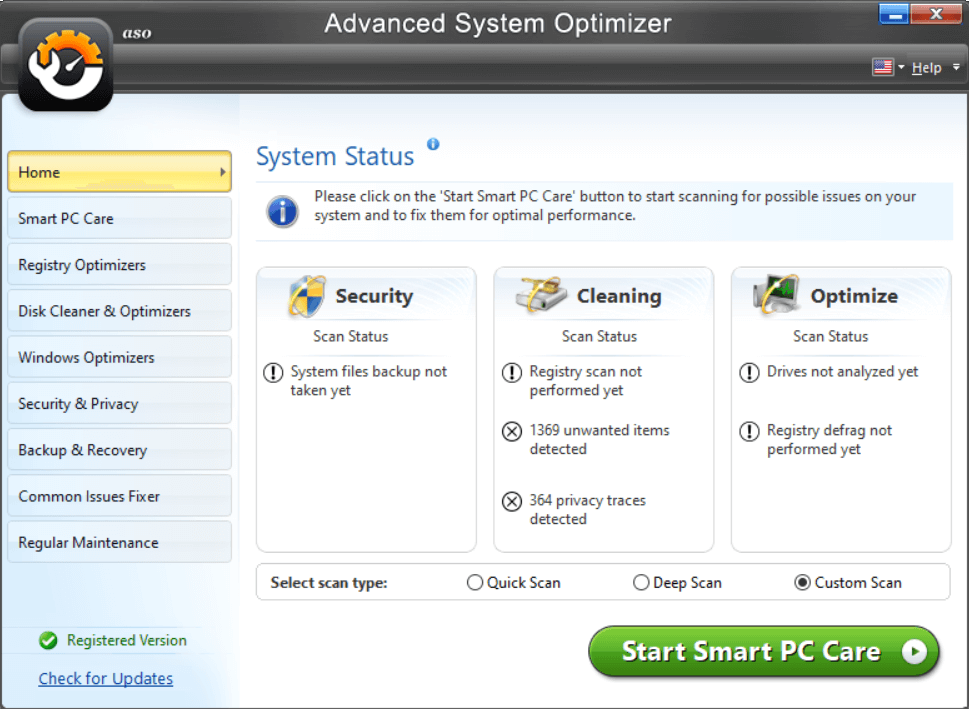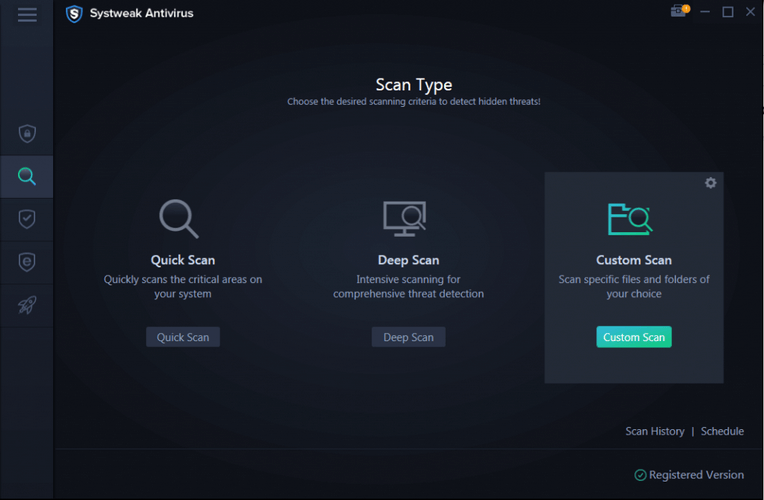Votre PC Windows est-il extrêmement lent ces derniers temps? Le chargement d’applications et de services sur votre appareil prend-il une éternité? Eh bien, l’une des raisons de la dégradation des performances peut être des secteurs défectueux sur le lecteur de disque. En raison d’une utilisation prolongée et au fil du temps, notre machine a tendance à vieillir. Et c’est pourquoi les secteurs défectueux des disques durs commencent à se produire lorsque des clusters d’espace de stockage inutilisables sont créés par le système d’exploitation.
Dans cet article, nous allons tout apprendre sur ce que sont les secteurs défectueux, comment réparer les secteurs défectueux sous Windows 10 et tout ce que vous devez savoir sur ce sujet.
Que sont les mauvais secteurs? Comment se produisent-ils?
Alors, que sont exactement les mauvais secteurs et pourquoi les disques durs les créent-ils? Eh bien, pour comprendre en termes simples, vous pouvez considérer un secteur défectueux comme un espace de stockage défectueux ou inutile créé sur les lecteurs de disque à votre insu. Les secteurs défectueux peuvent être créés pour diverses raisons, qu’il s’agisse de dommages physiques ou de l’interférence d’un logiciel ou d’une application défectueux ou corrompu. Voici quelques-unes des causes les plus courantes pour lesquelles des secteurs défectueux peuvent être créés sur le système d’exploitation Windows.
- Panne de courant.
- Dommages physiques au lecteur de disque.
- L’opération de lecture et d’écriture n’a pas abouti.
- Interférence d’un logiciel ou d’une application tiers.
- Présence de virus ou de logiciels malveillants.
Les mauvais secteurs ne sont qu’un cauchemar! Ils ont tendance à occuper un espace de stockage inutile sur votre appareil et à dégrader ses performances. Voici quelques solutions de contournement qui vous aideront à corriger les secteurs défectueux sous Windows 10.
Comment réparer les mauvais secteurs sur Windows 10
1. Scannez le lecteur de disque
La première étape consiste à vérifier le lecteur de disque pour les secteurs défectueux. Voici ce que vous devez faire.
Dirigez-vous vers le bureau, recherchez l’icône Ce PC et appuyez deux fois dessus.
Choisissez n’importe quel lecteur de disque vous pouvez commencer avec le lecteur C: /, cliquez dessus avec le bouton droit de la souris et sélectionnez Propriétés.
Passez à l’onglet Outils, appuyez sur le bouton Vérifier placé dans la section Vérification des erreurs.
Attendez un moment jusqu’à ce que Windows analyse votre appareil pour corriger les erreurs du système de fichiers qui existent sur votre ordinateur.
2. Utilisez la commande CHKDSK
CHKDSK Check Disk est un utilitaire Windows intégré qui analyse et répare les erreurs système, les erreurs logiques et vérifie l’intégrité du système. La commande CHKDSK est exécutée sur le terminal d’invite de commandes. Suivez ces étapes rapides pour utiliser la commande CHKDSK sous Windows 10.
Lancez la boîte de recherche du menu Démarrer , tapez Invite de commandes, cliquez dessus avec le bouton droit de la souris et sélectionnez Exécuter en tant qu’administrateur.
Dans le terminal d’invite de commandes, tapez la commande suivante et appuyez sur Entrée.
CHKDSK C: /f /r
La commande CHKDSK est suivie de l’initiale du lecteur sur lequel vous devez effectuer l’analyse. Vous pouvez également remplacer la lettre de lecteur si vous devez analyser un autre lecteur de disque.
Attendez quelques minutes jusqu’à ce qu’une analyse complète soit effectuée sur votre appareil et Windows corrige automatiquement les secteurs défectueux pour réparer le lecteur de disque.
3. Téléchargez et installez Advanced System Optimizer
L’utilisation d’un outil professionnel de nettoyage et d’optimisation qui corrige les secteurs défectueux sur votre appareil est un appel intelligent. Téléchargez et installez Advanced System Optimizer, un outil utilitaire puissant qui maintient la santé de votre lecteur de disque dans un état de premier ordre. Il effectue une variété de tâches qui comprennent:
- Supprime les fichiers indésirables , les fichiers de cache.
- Allocation de disque pour supprimer les secteurs défectueux.
- Empêche les ralentissements et les pannes du système.
- Restaure l’espace libre.
- Crypte vos données.
- Supprime l’historique de navigation et les cookies .
- Optimiseur de RAM pour améliorer les performances du PC.
- Sauvegarde et restauration des fichiers système.
- Gestionnaire de sauvegarde.
- Suppression sécurisée des fichiers.
Installez simplement l’outil Advanced System Optimizer sur votre PC Windows, lancez le logiciel et commencez le processus de numérisation pour corriger immédiatement les secteurs défectueux sous Windows 10.
4. Analysez votre appareil à la recherche de virus et de logiciels malveillants
Vous avez essayé les solutions mentionnées ci-dessus et toujours pas de chance? Si vous pensez toujours que des secteurs défectueux se produisent sur le disque dur, il est peut-être temps d’analyser votre appareil à la recherche de menaces malveillantes. N’est-ce pas? Vous pouvez installer une solution de sécurité avancée pour protéger votre appareil contre les virus et les logiciels malveillants.
Téléchargez et installez Systweak Antivirus pour PC Windows, l’un des meilleurs outils antivirus offrant une protection permanente contre les menaces et les exploits. Systweak Antivirus fait un excellent travail en protégeant votre appareil et vos données contre les virus, les logiciels malveillants, les chevaux de Troie, les logiciels espions, les logiciels publicitaires et les attaques de rançongiciels.
Installez Systweak Antivirus sur votre PC, lancez l’outil. Choisissez un type d’analyse: Analyse rapide, Analyse approfondie ou Analyse personnalisée, et commencez.
Conclusion
Voici quelques moyens que vous pouvez suivre pour corriger les secteurs défectueux sous Windows 10. Traiter les secteurs défectueux est un must, car ils entraînent même une perte de données. En supprimant les secteurs défectueux, vous pouvez non seulement améliorer les performances de votre PC, mais également récupérer des morceaux d’espace de stockage libre sur votre appareil. Pour toute autre question ou assistance, n’hésitez pas à utiliser l’espace commentaires ci-dessous!